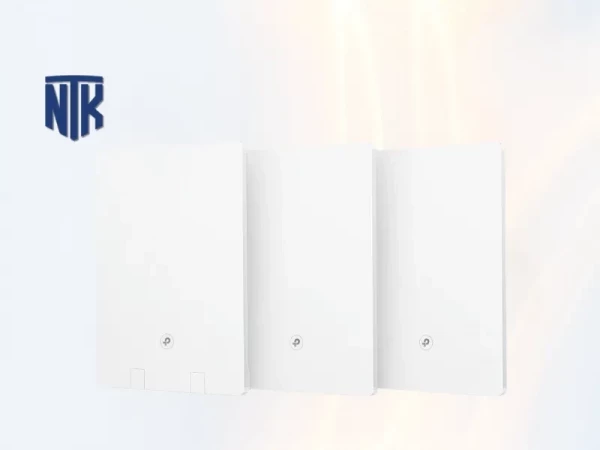Ngày nay, khi mọi thiết bị từ điện thoại, máy tính, TV cho đến máy in, camera an ninh hay thậm chí cả nồi cơm điện đều cần internet, thì một thiết bị đóng vai trò trung tâm như Router Wifi trở nên quan trọng hơn bao giờ hết. Nhưng không phải ai cũng hiểu rõ về nó. Nhiều người chỉ mua router theo kiểu “thấy rẻ là lấy”, đến khi mạng chập chờn, giật lag khi họp online, chơi game hay xem phim mới bắt đầu thắc mắc. Vậy router Wifi là gì, hoạt động ra sao, chọn thế nào cho đúng?
Bài viết này, Tin học Thành Khang sẽ giúp bạn nhìn rõ mọi khía cạnh của thiết bị router – từ cơ chế hoạt động, chuẩn kết nối, cấu hình phần cứng cho đến cách lựa chọn router phù hợp với nhà phố, căn hộ, quán cà phê hay văn phòng. Quan trọng hơn cả: bạn sẽ biết nên đầu tư vào đâu để có trải nghiệm mạng nhanh, mạnh, ổn định và an toàn.

I. Hiểu đúng về router Wifi trước khi chọn mua
1. Router Wifi là gì và tại sao lại quan trọng như vậy?
Router Wifi là thiết bị trung gian giúp kết nối internet từ nhà cung cấp mạng (ISP) đến các thiết bị như điện thoại, laptop, TV, camera… bằng cả đường truyền có dây (LAN) lẫn không dây (Wifi). Không có router, bạn không thể chia sẻ internet cho nhiều thiết bị trong nhà hay văn phòng. Và nếu chọn sai router, bạn có thể rơi vào tình trạng mạng yếu, mất kết nối hoặc không bảo mật.
Router hoạt động bằng cách nhận tín hiệu từ modem (hoặc tích hợp sẵn modem), sau đó phát sóng Wifi và tạo ra một mạng nội bộ (LAN) để các thiết bị giao tiếp với nhau. Ngoài ra, router còn quản lý lưu lượng truy cập, ngăn chặn tấn công từ bên ngoài, và ưu tiên băng thông cho các thiết bị cần tốc độ cao như máy tính chơi game hoặc smart TV.
2. Phân biệt router với modem và access point
Nhiều người vẫn nhầm lẫn giữa router, modem và access point (AP). Modem là thiết bị nhận tín hiệu internet từ nhà mạng (quang, ADSL…) và chuyển đổi thành tín hiệu số. Router là thiết bị chia tín hiệu đó thành nhiều đường cho các thiết bị khác. Còn access point là điểm phát Wifi mở rộng từ mạng dây hoặc mạng không dây có sẵn.
Hiểu đúng vai trò của từng thiết bị giúp bạn thiết kế hệ thống mạng hợp lý hơn. Ví dụ, nếu bạn đã có một modem tích hợp router từ nhà mạng, nhưng mạng yếu ở tầng 2, thì mua thêm router không phải là giải pháp – bạn nên dùng access point hoặc Wifi extender. Ngược lại, nếu muốn thay thế hoàn toàn router của nhà mạng để có tốc độ tốt hơn, bạn cần chọn router hỗ trợ chuẩn kết nối tương ứng (PPPoE, DHCP, Static IP…).
3. Các chuẩn Wifi hiện nay và tại sao chuẩn Wifi 6 lại là bước ngoặt
Chuẩn Wifi quyết định tốc độ truyền tải dữ liệu giữa router và thiết bị. Các chuẩn phổ biến gồm Wifi 4 (802.11n), Wifi 5 (802.11ac), Wifi 6 (802.11ax) và mới là Wifi 7. Mỗi chuẩn đều cải thiện tốc độ, khả năng xử lý đa thiết bị, độ trễ và độ ổn định.
Router Wifi 6 là một bước tiến lớn vì hỗ trợ nhiều thiết bị hơn cùng lúc, giảm nhiễu và tăng hiệu quả sử dụng băng thông – đặc biệt phù hợp với nhà thông minh, game thủ, văn phòng dùng nhiều laptop, điện thoại, camera. Những dòng như TP-Link Archer AX55, Mercusys MR70X, hay DrayTek Vigor2915ac là ví dụ điển hình cho router Wifi 6 hiệu năng cao.
4. Tầm phát sóng và băng tần ảnh hưởng đến trải nghiệm như thế nào
Router phát Wifi theo hai băng tần chính: 2.4GHz (tầm xa, xuyên tường tốt) và 5GHz (tốc độ cao, ổn định hơn nhưng tầm ngắn hơn). Các dòng router hiện nay thường là 2 băng tần (dual-band) hoặc 3 băng tần (tri-band), giúp bạn kết nối linh hoạt theo nhu cầu từng thiết bị.
Router như TP-Link Archer AX23 hay Totolink A720R hỗ trợ cả hai băng tần, giúp người dùng chọn đúng “làn đường” cho thiết bị – ví dụ điện thoại nên dùng 5GHz để tải nhanh, còn camera dùng 2.4GHz để phủ sóng xa hơn. Nếu không hiểu rõ điều này, bạn có thể bị nghẽn mạng dù tốc độ internet từ nhà mạng rất cao.
5. Chọn router theo không gian và số thiết bị sử dụng
Một căn hộ 60m², một nhà phố 4 tầng hay một quán net đều cần cấu hình router khác nhau. Nếu nhà bạn có nhiều phòng, tường gạch dày hoặc nhiều tầng, bạn nên chọn router có công suất phát mạnh, anten rời hoặc hỗ trợ Mesh để mở rộng vùng phủ sóng. Ngược lại, nếu bạn sống một mình và chỉ cần kết nối 3–5 thiết bị, một router Wifi AC giá rẻ là đủ.
Router như TP-Link Archer C86, Aptek AR1200 hay DrayTek Vigor1100AX cung cấp nhiều lựa chọn phù hợp từ hộ gia đình đến doanh nghiệp vừa và nhỏ. Điều quan trọng là chọn router đúng không gian và số lượng thiết bị thực tế thay vì chạy theo thông số “cao cấp” nhưng không cần thiết.
II. Phân loại router Wifi theo nhu cầu sử dụng
1. Router Wifi cho hộ gia đình
Router cho gia đình không cần quá mạnh về cấu hình nhưng phải ổn định, dễ cài đặt, hỗ trợ kết nối nhiều thiết bị như TV, điện thoại, laptop, máy in. Dòng router như TP-Link Archer C6 V2, Mercusys MR30G hay Tenda AC10 rất được ưa chuộng vì hiệu năng ổn, dễ lắp, chi phí hợp lý, đáp ứng nhu cầu lướt web, học online, giải trí.
Đặc biệt, khi nhà có nhiều tầng hoặc diện tích lớn, bạn nên chọn router có hỗ trợ Mesh hoặc repeater như TP-Link Deco M4 hoặc Mercusys Halo H30G để phủ sóng toàn diện. Những thiết bị này giúp mạng không bị đứt quãng khi di chuyển từ phòng này sang phòng khác, giữ kết nối liền mạch cho mọi thiết bị.
2. Router Wifi cho văn phòng vừa và nhỏ
Văn phòng cần router có khả năng chia tải, bảo mật tốt, hỗ trợ nhiều người dùng đồng thời. Các dòng như DrayTek Vigor2915ac, TP-Link Archer AX55, hoặc Aptek AR1200 hỗ trợ cân bằng tải, lọc địa chỉ MAC/IP, VPN, và nhiều băng tần – phù hợp với văn phòng 10–50 người.
Ngoài ra, router văn phòng nên có nhiều cổng LAN Gigabit, chịu tải ổn định và dễ quản lý tập trung. Việc chọn đúng router giúp tránh nghẽn mạng khi nhiều người truy cập cùng lúc, đặc biệt khi sử dụng dịch vụ đám mây, họp Zoom hoặc phần mềm kế toán online.
3. Router cho quán net, phòng game
Khác với văn phòng, router trong quán net hoặc phòng game cần băng thông lớn, ổn định cực cao, chống lag, ping thấp. Các model như DrayTek Vigor1100AX, TP-Link Archer AX73 có thông lượng cao, chuẩn Wifi 6 và hỗ trợ tính năng gaming QoS – tối ưu đường truyền cho các tựa game phổ biến.
Một yếu tố khác là hệ thống tản nhiệt và khả năng hoạt động 24/7. Router dùng trong môi trường này phải có phần cứng mạnh, RAM lớn và phần mềm quản lý dễ dùng, hỗ trợ cấu hình theo VLAN để cách ly từng dãy máy.
4. Router Wifi cho mô hình kinh doanh dịch vụ
Quán cà phê, tiệm nail, spa hay trung tâm dạy học cần Wifi ổn định cho khách hàng và nhân viên. Router cho mô hình này nên có tính năng phát Wifi marketing, chia băng thông theo người dùng và đặt mật khẩu theo giờ. Dòng TP-Link TL-WR841HP hay Tenda AC6 hỗ trợ cấu hình đơn giản, thiết kế nhỏ gọn, sóng khỏe.
Một số dòng còn hỗ trợ captive portal – khách muốn dùng Wifi cần đi qua trang chào hoặc nhập mã, rất phù hợp với các mô hình vừa tăng trải nghiệm khách hàng, vừa quảng bá thương hiệu hiệu quả.
5. Router Wifi cho nhà thông minh
Với hệ sinh thái thiết bị IoT như đèn, điều hòa, camera, cảm biến…, router cho nhà thông minh cần kết nối ổn định 24/7 và hỗ trợ nhiều thiết bị. Dòng như TP-Link Deco X50, Mercusys Halo H50G hỗ trợ hàng trăm thiết bị, roaming mượt và quản lý từ xa qua ứng dụng – không thể thiếu nếu bạn dùng nhà thông minh nhiều tầng hoặc căn hộ thông minh tích hợp.
Các router này còn tích hợp hệ thống bảo mật nâng cao, cập nhật firmware tự động và phân loại thiết bị thông minh theo nhóm, rất thuận tiện khi kiểm soát tiêu thụ điện năng hoặc đặt lịch tự động.
III. Các chuẩn Wifi phổ biến và ảnh hưởng đến hiệu năng router
1. Wifi 4, 5, 6 và 7 – hiểu rõ để khỏi mua lố hoặc mua thiếu
Có một điều mà rất nhiều người chưa để ý: router không phải cứ đắt là mạnh, mà còn phải đúng chuẩn Wifi phù hợp với nhu cầu. Wifi 4 (802.11n) thực ra là chuẩn đã cũ, hiện chỉ đủ dùng cho nhu cầu cơ bản như đọc báo, lướt web. Lên đến Wifi 5 (802.11ac), bạn sẽ thấy khác biệt rõ về tốc độ – đủ mượt cho họp Zoom, xem Netflix full HD mà không phải đợi. Còn nếu nhà bạn có nhiều thiết bị cùng dùng mạng một lúc, thì Wifi 6 (802.11ax) là chuẩn gần như bắt buộc. Nó chia tải thông minh, tiết kiệm pin cho thiết bị và xử lý nhiều kết nối cùng lúc không bị nghẽn.
Wifi 7 (802.11be) thì đúng là rất nhanh, hỗ trợ băng thông lên đến 320 MHz – nhưng giá còn cao và chưa nhiều thiết bị hỗ trợ. Nếu là gia đình bình thường hoặc văn phòng nhỏ, dùng router Wifi 5 là đủ. Còn muốn ổn định, không lag dù cả nhà cùng xài, thì router Wifi 6 như TP-Link Archer AX55 hay Mercusys MR70X là lựa chọn rất hợp lý.
2. Băng tần 2.4GHz, 5GHz và 6GHz – không phải cứ cao là hơn
Băng tần là cái ít người để ý nhưng lại quyết định đến việc "có sóng mà mạng vẫn chậm". Sóng 2.4GHz có ưu điểm là đi xa, xuyên tường tốt – nhưng dễ bị nhiễu bởi thiết bị gia dụng như lò vi sóng, điện thoại không dây... Trong khi đó, 5GHz thì nhanh, ít nhiễu nhưng không đi xa tốt. Nếu bạn ở gần router thì nên ưu tiên kết nối 5GHz, còn ở xa hoặc nhiều tường thì 2.4GHz vẫn là cứu cánh.
Wifi 6E thêm một băng tần mới – 6GHz – gần như là “cao tốc riêng” cho thiết bị cao cấp. Nó ít bị chia sẻ, rất nhanh, nhưng hiện vẫn chưa phổ biến. Router có 2 băng tần như TP-Link C86 hay Tenda AC10 là đủ cho nhu cầu cơ bản. Còn muốn tách mạng cho camera, máy chủ và người dùng, thì router 3 băng tần như AX95 là lý tưởng.
3. OFDMA, MU-MIMO – mấy cái tên lạ mà rất cần thiết
Hai công nghệ này nghe thì phức tạp, nhưng dễ hiểu thế này: OFDMA giúp router chia đường truyền cho nhiều thiết bị cùng lúc mà không bị chậm, còn MU-MIMO thì làm cho từng thiết bị có tốc độ ổn định hơn, kể cả khi cả nhà cùng dùng mạng. Trước đây, router chỉ truyền từng thiết bị một, kiểu “xếp hàng chờ”, còn giờ thì như mở nhiều làn đường song song.
Router Wifi 6 hầu như đều có sẵn hai công nghệ này – ví dụ TP-Link Archer AX23 hoặc Aptek AR1200. Nhờ vậy, bạn có thể họp Zoom, con chơi game, TV đang xem Netflix mà không ai bị rớt mạng hay giật.
4. Beamforming – sóng Wifi không mạnh hơn, nhưng thông minh hơn
Beamforming là một công nghệ nhỏ nhưng rất đáng giá. Nó giúp router "nhắm thẳng" sóng Wifi vào thiết bị, thay vì phát đều ra mọi hướng như trước. Ví dụ, điện thoại bạn đang ở phòng cuối hành lang – router sẽ tập trung sóng về phía đó, thay vì phát ra cả mấy chỗ không ai dùng.
Router có Beamforming như TP-Link C64 hay DrayTek Vigor1100AX sẽ cho kết nối ổn định hơn, khi bạn dùng Wifi ở góc nhà, sau tường gạch, hoặc trong phòng có nhiều thiết bị điện tử.
5. Đừng quên thiết bị cũ – router xịn nhưng máy không nhận thì vô ích
Một lỗi khá phổ biến là mua router đời cao về, trong khi điện thoại hoặc laptop vẫn dùng chuẩn cũ. Khi đó, dù router có hỗ trợ Wifi 6 hoặc Wifi 7, thiết bị của bạn vẫn chỉ kết nối ở mức Wifi 4 hoặc 5 – tốc độ không cải thiện bao nhiêu. Nhưng quan trọng hơn là tính năng tương thích ngược: router phải “chịu chơi” với thiết bị đời cũ, không gây lỗi kết nối hoặc làm chậm hệ thống.
Các dòng như TP-Link AX12, Mercusys Halo H50G hay DrayTek Vigor2915ac thường có firmware tối ưu sẵn để đảm bảo thiết bị cũ vẫn vào mạng ngon lành. Vậy nên đừng chỉ nhìn vào chuẩn cao, hãy chắc rằng router bạn chọn xử lý tốt mọi thiết bị trong nhà.
IV. Kết nối mạng ổn định cho nhà nhiều tầng, nhà phố và căn hộ
1. Vấn đề lớn: nhà nhiều tầng mà router chỉ phát từ trệt
Nhà phố, biệt thự hoặc căn hộ thông tầng thường có thiết kế dọc – từ tầng trệt lên tới tầng 2, 3. Nếu bạn đặt router ở dưới đất, thì lên tầng trên gần như “có sóng mà không tải nổi trang web”. Đây là tình trạng mà mình gặp rất nhiều khi đi khảo sát cho khách. Không phải do mạng yếu, mà do router không đủ khả năng phủ sóng dọc nhiều tầng như vậy.
Thay vì đổi sang router mạnh hơn, giải pháp hợp lý là dùng hệ thống Mesh – như TP-Link Deco X20 hoặc Mercusys Halo H30G. Mesh cho phép bạn đặt mỗi tầng một node phát sóng – các node này tự động đồng bộ với nhau, không cần chuyển Wifi thủ công khi bạn di chuyển giữa các tầng. Đây là cách hiện đại và hiệu quả hiện nay để phủ sóng nhà cao tầng.
2. Đặt router sao cho đúng – không phải cứ giữa nhà là tốt
Nhiều người nghĩ đơn giản đặt router giữa nhà là ổn – nhưng thực tế, nếu bạn đặt gần tường chịu lực, bếp, tủ lạnh thì sóng sẽ bị hấp thụ, phản xạ lung tung. Vị trí lý tưởng là nơi thoáng, cao ngang ngực, không bị che chắn. Đặt router trên tủ sách, hoặc gắn trên tường cao khoảng 1m5 là hiệu quả.
Với nhà nhiều tầng, mỗi tầng bạn nên đặt một thiết bị – có thể là access point như Wi-Tek WI-AP217-Lite hoặc repeater như TP-Link RE305 – để đảm bảo tầng nào cũng có sóng ổn định. Nếu dùng Mesh thì càng dễ, không cần kéo dây lằng nhằng.
3. Kết hợp router với repeater hoặc Mesh cho đúng bài
Repeater giá rẻ nhưng dễ bị giảm tốc độ – thường chỉ truyền được 50–70% tốc độ router chính. Mesh thì mạnh hơn, giá cao hơn, nhưng kết nối đồng bộ và ổn định hơn nhiều. Nếu ngân sách có giới hạn, bạn vẫn có thể phối hợp: một router tốt ở tầng trệt, đặt repeater ở tầng 2 – nhớ là không đặt quá xa, vì nếu repeater bắt sóng yếu thì không phát được mạnh.
Vị trí lý tưởng cho repeater là nơi còn 3–4 vạch sóng – đủ để lặp lại tín hiệu mà không bị suy hao. Nhiều người đặt repeater ở tầng 3 nhưng router dưới đất, sóng yếu thì repeater cũng “chịu chết”.
4. Anten rời hay anten ngầm – chọn cho đúng nhu cầu
Router anten rời (như TP-Link C86, Tenda AC10) thì có thể xoay hướng phát sóng, điều chỉnh linh hoạt – phù hợp với nhà nhiều phòng, cần phát vào các góc khuất. Còn anten ngầm như trên Deco X20 hay Halo S12 thì gọn gàng, đẹp, phù hợp với không gian mở hoặc kiểu nhà hiện đại.
Nếu bạn ưu tiên hiệu năng, anten rời là lựa chọn đáng giá. Còn nếu ưu tiên gọn đẹp, quản lý bằng app, tích hợp smart home thì anten ngầm là giải pháp hợp lý hơn – với Mesh.
5. Dùng dây cho thiết bị cố định – đừng tiếc một sợi cáp
Tivi, camera, máy tính để bàn – nếu đã cố định một chỗ thì nên cắm dây LAN để dùng ổn định hơn. Wifi tuy tiện, nhưng khi nhiều thiết bị cùng dùng một lúc thì dễ bị chậm, lag, đặc biệt khi xem video 4K, họp Zoom hoặc backup dữ liệu.
Các router như TP-Link AX90, DrayTek Vigor2927F thường có 4–8 cổng LAN – bạn nên tận dụng tối đa để giảm tải cho sóng Wifi. Cắm dây giúp kết nối ổn định hơn, truyền file nhanh hơn và mạng tổng thể sẽ đỡ “đuối” khi cả nhà cùng online.
VI. Bảo mật mạng không dây – vấn đề sống còn trong thời đại kết nối
1. Mật khẩu mạnh là chưa đủ, vẫn có thể bị “thọc vào” nếu chủ quan
Nhiều người nghĩ chỉ cần đặt mật khẩu Wifi thật khó đoán là xong. Nhưng sự thật là hacker không chỉ phá khóa mật khẩu đâu – họ có thể mò vào từ firmware cũ, cấu hình mặc định chưa đổi, hay thậm chí là mấy cái thiết bị thông minh trong nhà (như camera, máy in, TV) mà bạn không bao giờ để ý tới. Vậy nên, ngoài việc đặt mật khẩu mạnh, còn phải chọn router có bảo mật cao như WPA3, tự cập nhật phần mềm và có thể giấu tên mạng (SSID) nếu cần.
Ví dụ như mấy con router TP-Link Archer AX23 hay DrayTek Vigor2927F, ngoài việc mạnh thì nó còn hỗ trợ mấy tính năng bảo mật này sẵn luôn, khỏi cần mò mò nhiều. Mà nếu được, nên đổi mật khẩu quản trị (mật khẩu đăng nhập vào trang cấu hình router) ngay khi lắp, tắt điều khiển từ xa nếu không xài, và bật tính năng chặn thiết bị lạ. Nhiều router giờ có app, mở lên là biết ngay có thiết bị nào đang lạ hoắc kết nối vô nhà mình.
2. Cho khách dùng Wifi? Nên tạo mạng riêng, đừng “cho chung bát cơm”
Cứ tưởng là khách tới nhà, share Wifi một chút không sao. Nhưng nếu bạn cho người khác kết nối vào mạng chính thì thiết bị của họ có thể truy cập được máy in, camera, máy tính... của bạn. Như vậy không khác gì “dẫn người lạ vào phòng ngủ”.
Giải pháp cực kỳ đơn giản: bật mạng khách. Router bây giờ gần như cái nào cũng có tính năng này – như Deco M5, Halo H30G hay DrayTek Vigor2915ac. Bạn có thể giới hạn tốc độ, đặt thời gian tự ngắt – tiện cực, nếu dùng trong quán cafe, nhà có con nít hay trung tâm học thêm.
3. Firmware không cập nhật – “lỗ hổng” vô hình mà cực nguy hiểm
Router cũng giống điện thoại hay máy tính thôi – nếu không cập nhật phần mềm, nó sẽ bị lỗi, bị hack, hoạt động không ổn định. Mình từng gặp nhiều khách để y nguyên firmware từ lúc mua, 2–3 năm không đụng tới, rồi một ngày đẹp trời router bị chiếm quyền, biến thành bot phát spam mà không hay.
Router xịn như TP-Link, DrayTek, Mercusys thì đều có tính năng cập nhật tự động hoặc qua app. Nếu không chắc, bạn nên mở app hoặc vào trang cấu hình router, kiểm tra mỗi tháng một lần. Chỉ mất vài phút, nhưng có thể tránh rủi ro cả năm.
4. Tường lửa, giới hạn truy cập – không phải chỉ dành cho doanh nghiệp
Nhiều người nghe tới “tường lửa” là nghĩ cái gì đó to tát lắm. Nhưng thực tế, firewall giúp ngăn chặn truy cập lạ, chặn web xấu, lọc IP nguy hiểm – mà ai dùng mạng cũng cần chứ không riêng gì công ty. Mấy router như DrayTek Vigor1100AX hay TP-Link ER605 có thể cấu hình firewall khá sâu – thậm chí tạo vùng DMZ riêng để cách ly thiết bị rủi ro.
Với gia đình, bạn có thể bật Parental Control – giúp giới hạn thời gian chơi game, ngăn truy cập trang web không phù hợp... rất tiện nếu có trẻ nhỏ hoặc người lớn tuổi không rành công nghệ.
5. Theo dõi mạng theo thời gian thực – biết rõ ai đang “ngốn băng thông”
Nhiều khi thấy mạng chậm nhưng không biết tại sao – ai đang tải file, ai đang cày Netflix, ai đang chơi game? App như TP-Link Tether, Deco hoặc VigorConnect có thể hiển thị chi tiết thiết bị nào đang kết nối, xài bao nhiêu băng thông, giúp bạn kiểm soát rất dễ.
Và quan trọng là, bạn có thể ngắt kết nối hoặc giới hạn tốc độ từ xa bằng điện thoại – không cần tới nơi cũng xử lý được ngay. Mình đã từng dùng tính năng này để “mời nhẹ” thiết bị lạ ra khỏi mạng khi không rõ là của ai kết nối vào.
VII. Quản lý router thông minh bằng phần mềm – ai cũng làm được
1. Cấu hình dễ hơn ngày xưa nhiều – app làm hết
Ngày xưa cài router là phải vào trình duyệt, gõ 192.168... rồi đăng nhập, mò từng dòng chữ tiếng Anh khó hiểu. Giờ thì khác hẳn – chỉ cần mở app, quét mã QR trên router là xong. App như TP-Link Tether, Deco hay DrayTek VigorConnect đều có giao diện rõ ràng, ai không biết kỹ thuật vẫn dùng được.
Bạn có thể đổi tên Wifi, đổi mật khẩu, bật tắt mạng khách, giới hạn thời gian xài internet cho từng thiết bị – tất cả chỉ vài cái chạm. Mình đã hướng dẫn rất nhiều khách hàng lớn tuổi làm được sau đúng 5 phút.
2. Quản lý từ xa – dù ở đâu vẫn điều khiển được router
Giờ bạn không cần phải về nhà hay đến công ty mới kiểm tra được router. Chỉ cần điện thoại có mạng là mở app lên là biết ngay mạng còn mạnh không, ai đang dùng, có thiết bị nào lạ kết nối không. Bạn thậm chí có thể restart router từ xa – rất tiện nếu dùng cho quán cafe, cửa hàng hoặc nhà bố mẹ ở xa.
Router như Archer AX73, Deco X20 hay DrayTek 2915ac đều hỗ trợ cloud, nên bạn hoàn toàn kiểm soát được thiết bị mà không cần ngồi tại chỗ.
3. Xem thống kê, biết ai đang “xài hao”
Một số router cao cấp có thể hiển thị thống kê: thiết bị nào xài nhiều, ứng dụng nào chiếm băng thông, thời gian truy cập bao lâu... Nếu bạn thấy mạng chậm thì chỉ cần mở app lên, sẽ thấy ngay có ai đó đang xem YouTube 4K hoặc tải game về. Nhìn vào đó là biết nên giới hạn ai, tăng cho ai.
Với công ty nhỏ, tính năng này giúp đo hiệu suất theo từng phòng ban, kiểm tra nhân viên có truy cập web không liên quan công việc hay không.
4. Cấu hình sâu – cho ai biết vọc hoặc cần tính năng nâng cao
Không phải ai cũng cần, nhưng nếu bạn là IT hoặc game thủ, thì router hiện nay hỗ trợ nhiều thứ hay ho như cấu hình VPN, mở port, ưu tiên ping game, chia VLAN cho từng thiết bị... Những dòng như TP-Link AX90 hay DrayTek 1100AX đều đáp ứng tốt.
Một số người còn dùng firmware như OpenWRT hoặc MikroTik để biến router thành firewall mini, chặn quảng cáo, lọc DNS – rất thú vị nếu bạn thích vọc vạch hoặc đang xây dựng mạng riêng chuyên nghiệp.
5. Sao lưu cấu hình – mất công một lần, đỡ phiền cả năm
Bạn có biết có những người mất cả buổi sáng để cấu hình lại router chỉ vì cúp điện hoặc reset nhầm? Thật ra, bạn chỉ cần backup cấu hình lại thành file .cfg (trong app hoặc web router), lần sau chỉ việc khôi phục là xong – không cần nhớ từng bước.
Mình luôn khuyên khách: khi đã cấu hình xong đâu vào đó – đặc biệt là khi có nhiều thiết bị Mesh hoặc Access Point – hãy lưu lại file cấu hình, gửi lên email hoặc USB, để lỡ có chuyện gì chỉ vài cú click là xong.
VIII. Router Wifi và giải pháp mở rộng hệ thống mạng
1. Khi nào cần mở rộng mạng – đừng chờ tới lúc "không còn sóng mới đi mua"
Nhiều người dùng đến khi lên lầu mà Youtube không load nổi, hoặc ra sân sau thì sóng mất tiêu mới nghĩ tới chuyện mở rộng mạng. Trong khi đó, sóng yếu, lag chập chờn, thiết bị tự out khỏi Wifi… đều là những dấu hiệu từ sớm rồi. Cái khó là không phải cứ mua router mạnh hơn là giải quyết được – vì Wifi cũng có giới hạn: gặp tường, gặp tầng, gặp đồ điện tử là yếu liền.
Việc mở rộng mạng đúng cách sẽ giúp bạn giữ được kết nối mượt mà từ dưới đất lên sân thượng, từ phòng ngủ tới ban công. Dù là nhà phố, biệt thự, quán cà phê hay văn phòng nhiều phòng, nếu thiết kế hệ thống hợp lý, bạn sẽ tiết kiệm được rất nhiều chi phí mà vẫn tận dụng được router đang có.
2. Wifi Mesh – giải pháp xịn, ổn định, dễ dùng
Mesh là mạng Wifi đồng bộ gồm nhiều thiết bị gọi là node. Bạn không cần nhớ "đang bắt Wifi tầng 1 hay tầng 2", không cần chuyển mạng thủ công – chỉ một tên Wifi cho cả nhà, thiết bị sẽ tự động kết nối node gần. Cực kỳ mượt khi bạn vừa đi vừa xem video, hoặc vừa call vừa di chuyển giữa các tầng.
Các bộ như TP-Link Deco X50, Mercusys Halo H50G hay Totolink X15 đều dễ cài đặt, app hướng dẫn từng bước, không cần rành kỹ thuật vẫn làm được. Đây là giải pháp lý tưởng cho ai muốn phủ sóng toàn bộ không gian sống mà không bị gián đoạn hay giảm tốc độ.
3. Dùng repeater/extender – không phải xịn nhưng đủ dùng
Nếu bạn chưa đủ điều kiện lên Mesh, repeater vẫn là cách "chữa cháy" hiệu quả. Các mẫu như TP-Link RE505X, Mercusys ME30 hoặc Totolink EX1200T dễ lắp, chỉ cần cắm điện, kết nối với Wifi chính là xong. Nhưng nhớ: repeater sẽ làm giảm một phần băng thông, vì nó dùng một sóng để vừa nhận vừa phát lại.
Đừng đặt repeater quá xa router chính – nhiều người để tầng 3 trong khi router ở tầng trệt, kết quả là repeater bắt được sóng yếu nên phát lại cũng yếu luôn. Vị trí tốt là nơi vẫn còn 3–4 vạch sóng, khi đó mới phát huy hết tác dụng.
4. Dùng access point – giải pháp chuyên nghiệp, chạy dây ổn định
Access Point dùng dây LAN để truyền tín hiệu, nên sóng ổn định hơn repeater nhiều. Bạn đi dây âm tường sẵn rồi thì nên chọn cách này. Mỗi tầng, mỗi khu làm việc có một access point là sóng mạnh như router chính, không lo bị nhiễu hay giảm tốc.
Một số dòng phổ biến như Wi-Tek WI-AP217-Lite, TP-Link EAP225 hoặc DrayTek VigorAP 962C – đều có hỗ trợ quản lý tập trung, roaming mượt, phát đa SSID rất phù hợp cho văn phòng, khách sạn, lớp học hay chuỗi cửa hàng.
5. Kết hợp router + switch + access point – mạng có dây + không dây toàn diện
Cách tối ưu vẫn là kết hợp đầy đủ: router để điều phối, switch để chia tín hiệu, access point để phủ sóng. Dây đi tới đâu, sóng mạnh tới đó. Mô hình này phù hợp cho nhà có nhiều tầng, có camera an ninh, Smart TV hoặc phòng làm việc riêng biệt.
Bạn có thể dùng switch như TP-Link TL-SG108, DrayTek VigorSwitch G1080 – gọn, dễ lắp và ổn định. Lắp xong rồi khỏi lo nâng cấp thêm gì trong 5–7 năm nữa, cứ thế mà dùng, cực kỳ ổn định.
X. Mua router Wifi ở đâu uy tín và chọn dòng nào phù hợp?
1. Chọn thương hiệu router cho đáng đồng tiền
Router không phải kiểu mua về một năm thay một lần. Có người dùng được 5–7 năm vẫn ổn, miễn là chọn thương hiệu đàng hoàng. TP-Link, DrayTek, Totolink, Mercusys, Tenda – toàn là hãng lớn, có hệ sinh thái đầy đủ từ router, switch đến mesh, access point. Phần mềm cấu hình dễ, bảo hành rõ ràng, dễ tìm linh kiện thay thế khi cần.
Có nhiều khách mua hàng bên mình toàn chọn lại đúng hãng cũ – vì đã dùng quen tay, biết cách setup, không phải học lại từ đầu.
2. Mua router chính hãng ở đại lý uy tín – tránh hàng xách tay, "hàng rẻ bất thường"
Đừng ham rẻ mấy router không rõ nguồn gốc bán trên mạng. Hàng xách tay thường không có bảo hành, firmware đôi khi lỗi, cấu hình không chuẩn cho thị trường Việt Nam. Nên mua ở nơi uy tín như Tin học Thành Khang – vừa có hàng chính hãng, vừa hỗ trợ kỹ thuật tận nơi nếu cần, tư vấn đúng dòng phù hợp, không bán kiểu "càng đắt càng tốt".
3. Chọn router theo diện tích và số lượng thiết bị – đừng chọn kiểu "cứ mạnh là được"
Căn hộ nhỏ 60–70m² chỉ cần router 2 băng tần như TP-Link Archer C6 là đủ. Nhưng nhà phố 3–4 tầng, văn phòng nhiều phòng thì phải lên Wifi Mesh hoặc router công suất lớn như DrayTek Vigor1100AX. Quan trọng là chọn theo nhu cầu thực tế: có bao nhiêu tầng, bao nhiêu thiết bị dùng mạng cùng lúc, tường dày hay không, có cần cắm dây cho TV, PC không?
Từ đó mới ra được cấu hình hợp lý – không thiếu, cũng không dư thừa. Vừa tiết kiệm, vừa hiệu quả.
4. Đừng tiếc vài trăm ngàn hoặc chạy theo cấu hình "ảo"
Router giá rẻ 400–500 ngàn vẫn chạy được, nhưng thường nóng nhanh, không chịu được tải cao, nhiều thiết bị là đơ. Còn router 3–5 triệu mà đem gắn cho phòng trọ thì lãng phí quá. Quan trọng là tính năng có xài tới không: chia băng thông, mạng khách, điều khiển từ xa, WPA3... mới là thứ thực sự hữu ích.
Bạn không cần router nhiều anten làm gì nếu chỉ xài cho 1 phòng. Nhưng cũng không nên tiết kiệm quá nếu cả nhà 6–8 người cùng dùng, lại có TV, camera, laptop, điện thoại.
5. Luôn kiểm tra chế độ đổi trả, bảo hành và hỗ trợ
Đừng chỉ quan tâm cấu hình. Hãy hỏi luôn nơi bán có hỗ trợ kỹ thuật không, có đổi trả nếu lỗi trong 7–15 ngày không, bảo hành bao lâu. Đặc biệt là nếu bạn không rành cấu hình – cần nơi có thể hỗ trợ cài đặt, hướng dẫn setup, khắc phục lỗi từ xa nếu cần.
Tin học Thành Khang chuyên cung cấp các dòng router Wifi chính hãng, từ router đơn cho gia đình nhỏ đến giải pháp Mesh, Access Point cho văn phòng, biệt thự, quán café. Tư vấn chuẩn, cấu hình đúng, kỹ thuật hỗ trợ tận nơi – bạn chỉ cần dùng, phần còn lại tụi mình lo.
Kết luận – Đầu tư router một lần, ổn định kết nối dài lâu
Đừng để tốc độ mạng cao mà sóng Wifi thì yếu. Một chiếc router Wifi tốt, thiết lập đúng chỗ, mở rộng mạng hợp lý – sẽ giúp cả gia đình hay văn phòng làm việc, giải trí mượt mà mỗi ngày, không còn cảnh "1 vạch sóng mà load mãi không xong".
👉 Tin học Thành Khang sẵn sàng đồng hành cùng bạn:
✅ Cung cấp thiết bị mạng chính hãng
✅ Tư vấn đúng cấu hình, đúng không gian sử dụng
✅ Cấu hình tận nơi hoặc hỗ trợ từ xa
✅ Bảo hành đầy đủ – kỹ thuật nhiệt tình
📞 Nhắn liền hoặc gọi để được tư vấn miễn phí – Kết nối ổn định, mạng mượt mà bắt đầu từ Router đúng!
Câu hỏi thường gặp về Router WiFi
Router WiFi là gì?
Router WiFi là thiết bị mạng kết nối và phân phối tín hiệu internet không dây cho các thiết bị như điện thoại, laptop, máy tính bảng.
Cách chọn Router WiFi phù hợp?
Chọn Router WiFi dựa trên tốc độ, phạm vi phủ sóng, số lượng băng tần (dual-band, tri-band), và chuẩn WiFi mới (WiFi 6) để đáp ứng nhu cầu sử dụng.
WiFi 6 có gì tốt hơn so với WiFi 5?
WiFi 6 cung cấp tốc độ nhanh hơn, dung lượng kết nối lớn hơn và hiệu suất tốt hơn trong các môi trường đông đúc thiết bị so với WiFi 5.
Dual-band và tri-band khác nhau thế nào?
Dual-band có 2 băng tần (2.4GHz và 5GHz), trong khi tri-band có thêm một băng tần 5GHz nữa, giúp tăng cường tốc độ và giảm tắc nghẽn mạng cho nhiều thiết bị.
Router WiFi có bảo mật không?
Các Router WiFi hiện đại đều tích hợp các phương thức bảo mật như WPA3 để bảo vệ mạng khỏi các truy cập trái phép và tấn công mạng.
Cách tăng cường tín hiệu WiFi của Router?
Đặt Router ở vị trí trung tâm, thoáng, không có vật cản lớn, và có thể sử dụng bộ mở rộng sóng hoặc hệ thống mesh WiFi để mở rộng phạm vi phủ sóng.
Router WiFi có dễ cài đặt không?
Hầu hết các Router WiFi hiện đại có giao diện cài đặt thân thiện, người dùng chỉ cần làm theo hướng dẫn và có thể quản lý dễ dàng qua ứng dụng di động.
Router WiFi có hỗ trợ nhiều thiết bị cùng lúc không?
Các Router WiFi hiện đại, đặc biệt là Router WiFi 6, có thể hỗ trợ kết nối đồng thời hàng chục thiết bị mà không bị giảm hiệu suất.
Router WiFi có giá bao nhiêu?
Router WiFi có giá dao động từ vài trăm nghìn đến vài triệu đồng, tùy thuộc vào thương hiệu, tính năng, và công nghệ hỗ trợ.
Router WiFi có cần bảo trì không?
Có, bạn nên cập nhật firmware định kỳ và kiểm tra Router thường xuyên để duy trì hiệu suất và bảo mật tốt cho mạng WiFi.